最新のMacBook Proはほとんどすべてのポートを廃止しました。ヘッドフォンジャック、USB-Cコネクタが数個あり、最新の高速Thunderbolt 3規格もサポートしています。違いは何でしょうか?
USBの「U」は「ユニバーサル」を意味しますが、この規格は消費者を混乱させるとして批判されています。ケーブルメーカーの中には規格に違反したとして非難されているところもあり、安価なUSB-Cケーブルは電子機器を損傷する可能性すらあります。
MacBookのこのごちゃごちゃなポートを整理してみましょう。
USB-Cとは?
USB Type-Cとも呼ばれるUSB-Cは、既存のType-AおよびType-Bコネクタを置き換えるために設計された対称型コネクタです。従来のタイプとは異なり、USB-Cはどちらの向きでも挿入できます。つまり、ケーブルを正しい向きに持っているかどうかを暗闇の中で手探りしなくて済むのです。
USB-Cは、コネクタの形状と、そのコネクタがはまるポートの形状に厳密に関連しています。USB 2.0や3.1のようなデータ転送の規格ではありません。USB-Cは24ピンのコネクタを使用していますが、USB-Cの形を使用している規格は数多くあります。
すべてのUSB-Cケーブルは、20Vで最大60Wの3Aの電流を流すことができる必要があります。多くのスマートフォンは、電力の増加による電圧の上昇により急速充電を促進するために、USB-C規格を使用しています。
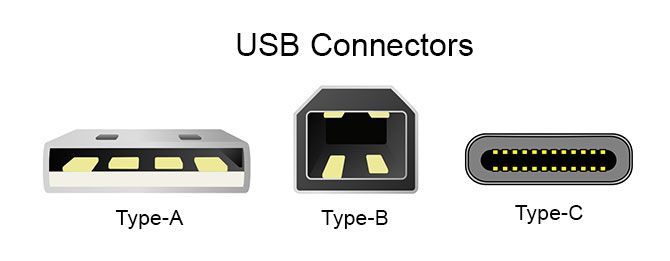
一部のUSB-Cケーブルは、20Vで100Wの5Aを流すことができ、最新のハイエンドMacBookやHP Spectreシリーズのノートパソコン(ほんの一例です)を充電するのに十分です。データと電力転送にUSB-C規格を使用するデバイスには、GoogleのPixelスマートフォン、最新のMacBook Pro、Nintendo Switch、多くのポータブルUSBバッテリーなどがあります。
USB-Cのオルタネートモード
すべてのUSB-Cケーブルが同じように作られているわけではありません。最新のMacBookのように、多くのデバイスでは、USB-Cケーブルを次のようなさまざまな「オルタネートモード」に使用することができます。
- DisplayPortオルタネートモード:新しい形状のUSB-Cコネクタを使用してDisplayPortビデオを送信します。
- モバイルハイデフィニションリンク(MHL)オルタネートモード:USB-Cを使用してMHLのオーディオとビデオを送信します。
- Thunderboltオルタネートモード:USB-Cコネクタを使用してThunderboltデバイスを接続します。
- HDMIオルタネートモード:USB-C経由でHDMIのオーディオとビデオを送信します。
これらの規格のいずれかを使用する場合は、注意すべきことがあります。使用したいモードと互換性があると明記されているケーブルを購入する必要があります。例えば、USB-C経由でテレビをMacBookに接続したい場合は、ケーブルがHDMIオルタネートモードをサポートしていることを確認してください。
Thunderbolt 3とは?
Thunderboltは、インテルとAppleが開発したハードウェアインターフェースで、2011年に市場に導入されました。Thunderbolt 3はこの規格の最新バージョンで、MacBookのシグネチャポートとなっています。Thunderboltデバイスの最初の2世代はMini DisplayPortコネクタを使用していましたが、Thunderbolt 3はUSB-Cのみを使用しています。
USB-CとThunderboltを取り巻く混乱の多くは、コネクタの形状に関連しています。USB-C規格を使用していないThunderbolt 3ケーブルを購入することはできません。同時に、Thunderbolt 2ケーブルは形状が異なるため、Thunderbolt 3ポートには適合しません(ただし、適切なアダプターを使用すれば下位互換性はあります)。

Thunderbolt 3は、ほぼすべての点で標準を向上させています。前世代の帯域幅を2倍の40Gbpsにしています。また、USBと互換性があるため、複数の技術を1つのポートに統合することができます。さらに、上記のようなオルタネートモードアプリケーションを追加することで、すべてを制御するポートが1つになりました。これは、Mac用の最高の外付けハードドライブの一部とペアになっています。
最新の規格はHDMI 2.0、DisplayPort 1.2(最大4Kの解像度)、PCIe 3.0をサポートしています。これにより、ついに外付けグラフィックカードの可能性を実現するのに十分な帯域幅が得られました。最大100Wの電力スループットを備えたUSB Power Deliveryを組み込むこともできます。これが、Appleが最新の製品でMagSafe電源コネクタをUSB-Cポートに置き換えることができた理由です。
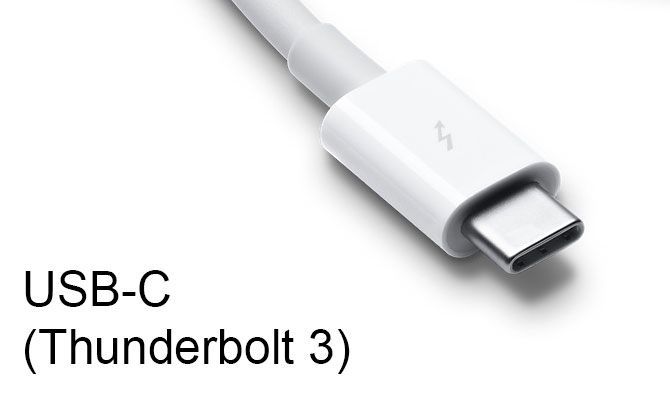
Thunderboltにはもう1つ、デイジーチェーンという隠し技があります。デイジーチェーンでThunderboltデバイスを接続することで、複数のデバイスをリンクして、コンピュータのUSBポートを1つだけ使用することができます。購入できる優れたThunderboltデバイスやアクセサリはたくさんあります。
USB 3.1や同様の規格よりも高速で接続性が高いのは、Thunderboltケーブルがアクティブだからです。コネクタに内蔵されたマイクロチップにより、標準的な「パッシブ」USBケーブルよりも高い性能と汎用性を実現しています。一部のThunderbolt 3デバイスを接続するために使用されるパッシブUSB-Cケーブルを使用することもできますが、速度ははるかに遅くなります。
MacBookやその他のMacとの互換性
次のAppleコンピュータは、USB-Cコネクタを使用するThunderbolt 3と互換性があります。
- MacBook Pro、2016年後半以降
- iMac、2017年半ば以降
- Retinaディスプレイ搭載iMac、2017年半ば以降
- iMac Pro、2017年後半以降

次のAppleコンピュータは、Mini DisplayPortコネクタを使用するThunderbolt 2と互換性があります。
- MacBook Pro Retina、2013年後半~2015年半ば
- MacBook Air、2015年初頭~2017年半ば
- iMac、2015年後半
- Retinaディスプレイ搭載iMac、2014年後半~2015年後半
- Mac mini、2014年後半

次のAppleコンピュータは、Mini DisplayPortコネクタを使用するオリジナルThunderbolt規格と互換性があります。
- MacBook Pro Retina、2012年半ば~2013年初頭
- MacBook Air、2011年半ば~2014年初頭
- iMac、2012年後半~2014年半ば
- Mac mini、2011年半ば~2012年後半
どのコンピュータを使用しているかわからない場合は、起動してログインし、画面左上のAppleメニューをクリックします。このMacについてを選択すると、現在のmacOSバージョンの下にモデルに関する情報が表示されます。通常のMacBookモデルは、USB-CとUSB 3.1のみをサポートし、Thunderboltはまったくサポートしていないことに注意してください。
Thunderbolt 3ケーブルとアダプター
Appleは新しいMacBookにThunderbolt 3ケーブルを同梱していません。Appleの最新ノートパソコンを充電するために使用されているUSB-Cケーブルとアダプターは、USB 2.0の速度しかありません。モデルによって、最大負荷時の電力スループットは27W、60W、87Wになります。

適切なケーブルを購入することが重要です。新しいUSB-C Macで使用するためのケーブルを購入する場合は、USBとThunderboltの2つの選択肢があります。
速度の面では、
- USB 3.1 gen 1(SuperSpeed USB 3.0としても知られています)は最大5Gbpsをサポートします。
- USB 3.1 gen 2は最大10Gbpsをサポートします。
- Thunderbolt 1は最大10Gbpsをサポートします。
- Thunderbolt 2は最大20Gbpsをサポートします。
- Thunderbolt 3は最大40Gbpsをサポートします。
USB-Cケーブルには、さまざまな速度と構成があります。より太い(5A)ケーブルはより高い電圧を運び、より多くの電力を必要とするデバイスを充電することができます。USBは完全に下位互換性があり、アダプターを購入すれば、従来のUSB-AコネクタでUSB-Cを使用することもできます。
USB-Cケーブルには限られたThunderbolt互換性があり、転送速度はUSB 3.1を上回る場合があります。しかし、USB-Cケーブルはパッシブであり、アクティブではないため、Thunderbolt 3ケーブルの代わりにはなりません。当サイトで選んだ最高のUSB-Cケーブルをご覧ください。
Thunderbolt 3ケーブルは、内部に多くの技術が詰め込まれているため、一般的により高価です。特に1.5フィート以上の長さのケーブルは、USB 3.1 gen 2規格と常に互換性があるわけではありません。
Thunderbolt 3か否か:自分のニーズに最適なのは?
混乱しているのはあなただけではありません。業界は、どの周辺機器が必要なのかを解読する際の頭を悩ませるような状況を緩和するために、ほとんど何もしていません。疑問がある場合は、ケーブルの用途を考えてみてください。以下にいくつかのアイデアをご紹介します。
- Thunderboltディスプレイを接続する?40Gbpsの速度に対応したアクティブなThunderbolt 3ケーブルを購入し、必要な場所に設置できるように十分な長さのものを選びましょう。Thunderbolt周辺機器に使用します。
- USB 3.1 gen 2の外付けドライブにデータを転送する?10Gbpsの速度に対応したUSB 3.1 gen 2ケーブルを購入しましょう。1.5フィート程度の短いThunderboltケーブルのほとんどは動作しますが、最初に確認してください。
- 新しいスマートフォンを3Aで充電する?ケーブルをデータ転送に使用しない場合は、Type-Cコネクタを備えたUSB 2.0ケーブルで十分です(デバイスを壊さないケーブルを選びましょう)。

次に、アダプターの問題があります。イーサネットポートやHDMIポート用のアダプターなど、初期のThunderbolt 3対応アクセサリのいくつかは、最新のMacBook Proではサポートされていません。macOSは、明示的にサポートされていない周辺機器をブロックします。
Mac専用のアダプターを購入する場合は、macOSと互換性があることを確認するために、手間をかける価値があります。つまり、Apple純正製品を購入するか、Apple Storeから周辺機器を購入するか、購入前にウェブを検索して周囲に尋ねる必要があります。
有線と無線:MacBookポートの未来
ケーブルは、最も優れたセットアップを台無しにする可能性があります。USB-C、USB 3.1とその命名の悪い反復、そしてThunderbolt 3の違いは、混乱を招くだけです。しかし、当面の間は、これらは存在し続け、私たちはそれらと共存しなければなりません。そのため、Appleデバイス用のアダプター、ポート、ケーブルに関するガイドをブックマークしておくことを検討してください。
プラス面としては、かつて有線だった周辺機器やガジェットの多くが、今では完全に無線になっています。最新のスマートフォンはワイヤレスで充電でき、ワイヤレスキーボードとマウスは標準となり、新しいWi-Fi規格は数年ごとに導入され、ネットワークの速度はさらに高くなっています。しかし、ワイヤレスの未来が到来するまでは、ケーブルの散らかりをよりスマートな方法で管理する必要があります。
デバイス接続の最新の規格を常に把握できるように、知っておくべきさまざまなコンピュータケーブルの種類をまとめました。
コメントする